Si vous êtes un amateur de matériel comme moi, vous connaissez sûrement déjà les nombreux logiciels qui existent sur Windows. J’ai pendant de nombreuses années été un utilisateur des célèbres CPU-Z et GPU-Z qui fonctionnent très bien et je n’ai rien à leur reprocher. C’était très utile à l’époque où je faisais de l’overclocking sous Windows sauf que cette époque est révolue et j’avais besoin d’une alternative.
En effet, ça fait maintenant quelque temps que je n’ai plus de Windows à la maison. Enfin, ce n’est pas tout à fait vrai. Pour des tests de compatibilité, j’ai quand même du Windows sur des ordinateurs portables et vous allez comprendre pourquoi ça pose problème pour la suite. J’ai besoin de vendre plusieurs cartes graphiques d’occasion pour faire de la place. Pour rassurer les acheteurs, je voulais prendre une capture GPU-Z pour bien montrer que la carte graphique fonctionne sans problème et est parfaitement reconnue dans le système d’exploitation.
C’est toujours un gage en plus dans une vente, surtout quand le vendeur est noté comme sérieux. J’aime bien voir ce genre de choses quand je suis acheteur. Sauf que ce n’est pas possible (simplement) de faire tourner une carte graphique classique sur un ordinateur portable. Sur mes ordinateurs de bureau, je n’ai plus que du Linux. Ces machines sont utilisées en production et de manière intensive. C’est donc compliqué d’aller mettre un Windows en dual boot simplement pour afficher un GPU-Z sur des vielles cartes graphiques … Je vous passe les détails, mais je n’en ai pas envie. Je me suis donc mis en quête d’alternatives à CPU-Z et GPU-Z sous Linux Ubuntu. C’était l’occasion d’aller voir ce qui se fait dans le monde de l’open source.
Les alternatives open source à CPU-Z et GPU-Z
Les logiciels qui permettent d’en savoir plus sur son processeur et sa carte graphique ne manquent pas et j’ai déjà écrit plusieurs articles sur le sujet. Il est par exemple très facile d’obtenir toutes les informations précises sur processeur en ligne de commande ou encore d’utiliser la commande nvidia-smi du côté de chez les verts pour en savoir plus sur sa carte graphique. C’est un peu différent, mais je me dois de le mentionner, car j’adore ce logiciel, pour monitorer sa machine sous Linux, rien de tel qu’un bon htop qui m’a déjà sauvé la mise plusieurs fois.
Tout ça, c’est très bien, mais ça ne ressemble pas vraiment à CPU-Z ou GPU-Z qui je le rappelle ne sont pas disponible sous Linux, c’est développé seulement pour Windows. Le .exe ne va pas m’aider ici. Je veux quelque chose qui ressemble à GPU-Z pour montrer que ma carte graphique fonctionne bien.
CPU-X : un CPU-Z et GPU-Z open source pour Linux
Heureusement et c’est vraiment ce que j’aime dans ce milieu, il y a toujours un groupe de personnes pour maintenir le projet libre qui remplace le logiciel propriétaire que vous visez. C’est sur c’est différent. Parfois, c’est même mieux, parfois, c’est moins bien. C’est différent avec une autre approche, il faut faire avec ou se contenter du logiciel propriétaire avec ses contraintes et dans certains cas son prix.
Je suis donc tombé sur CPU-X qui est un vieux projet, mais qui continue d’être maintenu quand on regarde leur GitHub avec une release stable au cours de l’année. L’avantage, c’est qu’il est compatible et disponible dans les dépôts de nombreuses distributions GNU/Linux.
Pour installer CPU-X sur votre machine Linux, rien de plus simple partir des dépôts avec les commandes suivantes :
Debian / Ubuntu / Kubuntu : apt install cpu-x
Fedora / OpenMandriva : dnf install cpu-x
FreeBSD : pkg install cpu-x
openSUSE : zypper install cpu-x
Solus : eopkg install cpu-xSinon vous pouvez toujours le compiler sur votre système d’exploitation à partir des sources en suivant la documentation sur le GitHub de CPU-X.
L’interface de CPU-X sous Linux
Une fois que CPU-X est bien installé sur mon Ubuntu, il est temps de découvrir à quoi ça ressemble vraiment et voir si c’est semblable à CPU-Z et GPU-Z. C’est du moins ce que j’espère. À l’ouverture du logiciel CPU-X, je tombe donc sur cette interface :
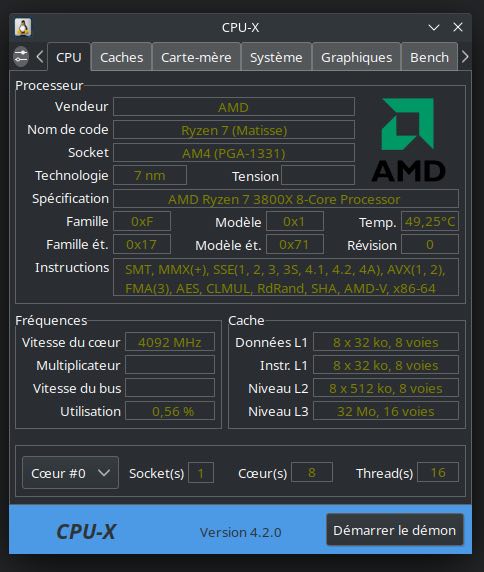
Concernant mon processeur, j’ai presque tout ce qu’il me faut hormis la tension et les multiplicateurs / vitesse de bus. Je n’ai pas cherché plus loin, car ce n’est pas ce qu’i m’intéresse ici et j’ai ces informations en accédant au BIOS de ma carte mère, car j’ai légèrement overclocké mon processeur 3800X. Je passe sur l’onglet « Caches » pas très intéressant et je vais directement sur celui de la carte mère pour voir ce que CPU-X m’affiche.
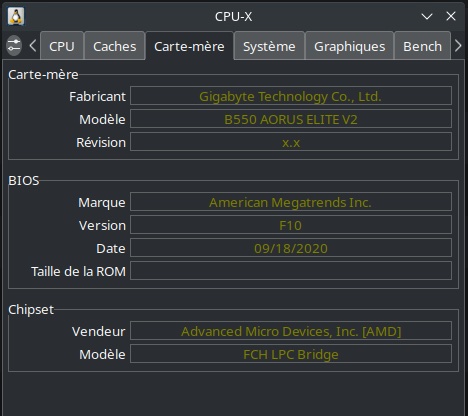
J’ai le droit à des informations cohérentes, jusqu’ici rien d’anormal et j’ai bien une Gigabyte AORUS ELITE V2 avec le chipset B550. Quand je vais dans l’onglet système, j’ai quelque chose qui ressemble à un mini moniteur système, mais ce qui est intéressant. Ce qui est intéressant et pour les allergiques à la ligne de commande, vous avez des informations sur la version de votre système d’exploitation GNU/Linux, la version du noyau utilisé, l’uptime et le compilateur utilisé.
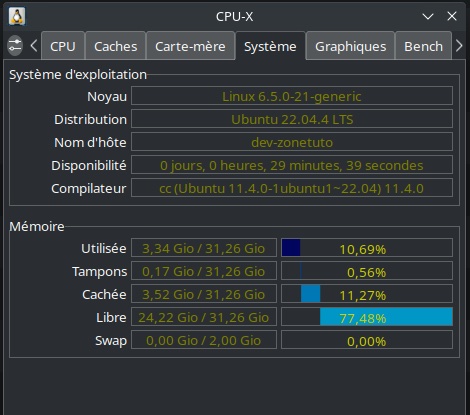
Je vais sur l’onglet « Graphiques » car après tout, c’est ce qui m’interesse depuis le début. Pouvoir afficher de manière lisible la carte graphique utilisé sur ma machine mais pas dans un terminal.
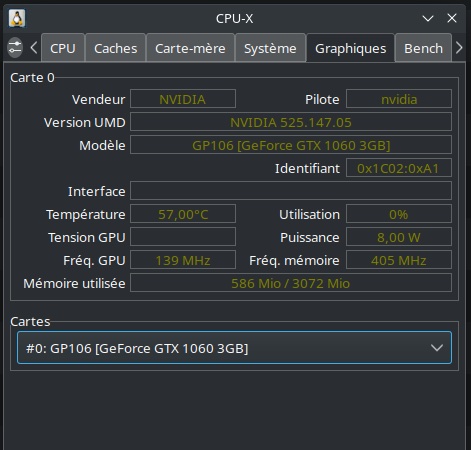
Parfait, j’ai enfin quelque chose à montrer dans mon annonce et on voit que ma carte graphique est au repos avec de petites fréquences de fonctionnement et une faible puissance en watts. Le logiciel CPU-X est capable de reconnaître les différentes cartes graphiques si vous en avez plusieurs d’installées sur votre carte mère. Il vous donne aussi la version du pilote utilisé ainsi que la température courante au cœur de votre GPU. Ma GeForce 1060 était encore un peu chaude, car elle venait d’être utilisée et je limite au maximum le déclenchement des ventilateurs pour limiter la nuisance sonore.
Si vous ne connaissez pas encore CPU-X, j’espère que cette découverte à travers mon article vous sera utile et je suis vraiment content qu’une telle alternative existe chez notre pingouin adoré.

